So ändern Sie die Seitenschalterfunktion auf einem iPad
Viele iPad-Modelle verfügen über einen Schalter an der Seite des Geräts. Dieser Schalter kann so eingestellt werden, dass er eine von zwei Funktionen ausführt. Es kann entweder die Gerätedrehung sperren, so dass das iPad in der Ausrichtung bleibt, in der es gesperrt wurde, oder es kann das iPad stummschalten.
Die Einstellung, die Sie für diesen Schalter auswählen, hängt ganz von Ihren persönlichen Vorlieben ab. Möglicherweise stellen Sie sogar fest, dass Sie die Einstellung je nach Situation ändern. Unser Tutorial unten zeigt Ihnen, wo Sie die Einstellung des Seitenschalters finden, damit Sie sie nach Bedarf anpassen können.
Anpassen der Einstellung des Seitenschalters auf einem iPad
Die Schritte in diesem Artikel wurden mit einem iPad 2 in iOS 8.3 geschrieben. Dieselben Schritte funktionieren auch für andere iPad-Modelle mit iOS 7 oder höher.
Beachten Sie, dass durch Ändern der Einstellung auf die unten beschriebene Weise auch die Aktion einer anderen Schaltfläche im Control Center geändert wird. Wenn Sie den Seitenschalter auf Ihrem iPad auf Lock Rotation einstellen, wird das Gerät durch die Option im Control Center stummgeschaltet. Wenn Sie dagegen den Seitenschalter auf die Option Stumm stellen, wird die Drehung durch die Schaltfläche im Control Center gesperrt. Die betreffende Schaltfläche ist die unten gezeigte.

oder
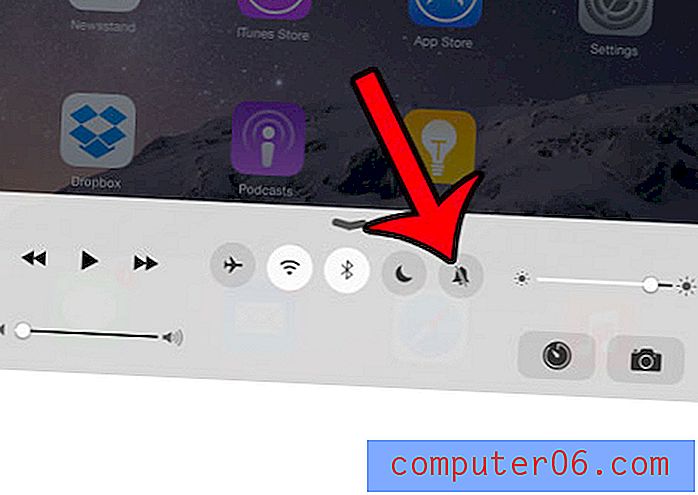
- Schritt 1: Öffnen Sie das Menü Einstellungen .
- Schritt 2: Wählen Sie die Option Allgemein aus der Spalte auf der linken Seite des Bildschirms.
- Schritt 3: Suchen Sie den Abschnitt Seitenschalter verwenden für auf der rechten Seite des Fensters und wählen Sie dann entweder die Option Drehung sperren, wenn der Seitenschalter das iPad im Hochformat sperren soll, oder wählen Sie die Option Stumm, wenn Sie dies verwenden möchten Umschalten, um das Gerät stummzuschalten.
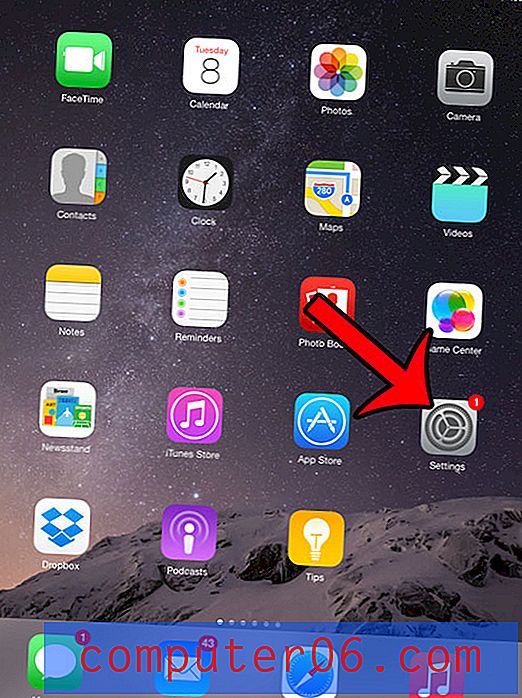
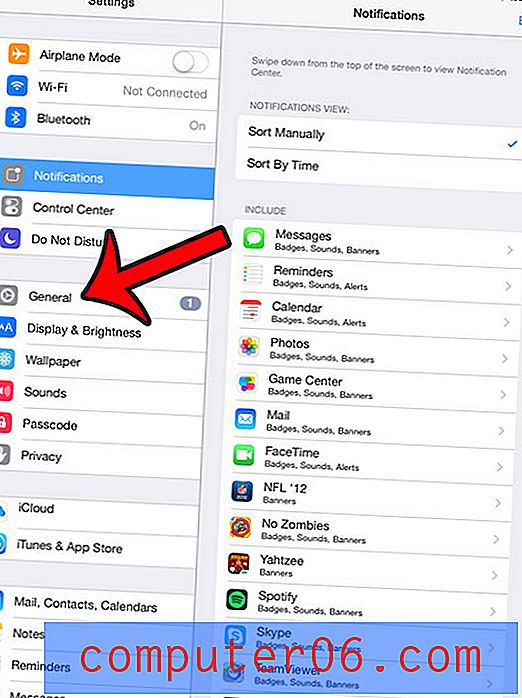
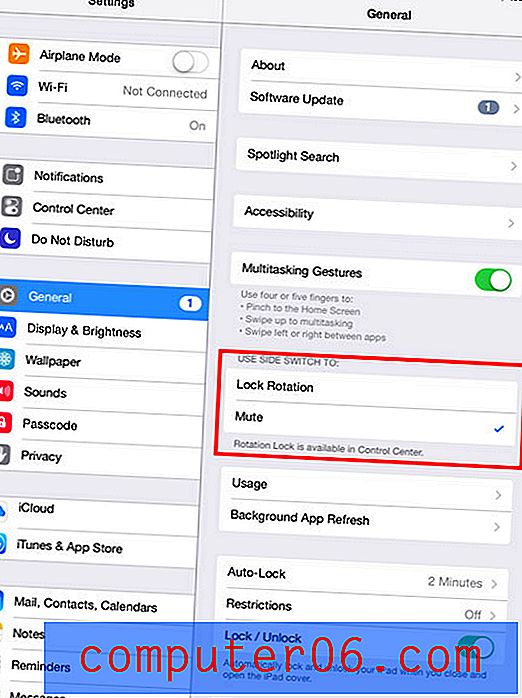
Haben Sie viele Änderungen an den Einstellungen Ihres iPad vorgenommen, und es wird zu mühsam, alles wieder auf die Standardeinstellungen zurückzusetzen? Dieser Artikel zeigt Ihnen, wie Sie schnell alle Einstellungen auf Ihrem iPad zurücksetzen können.



